Tata cara pemberian nama
- Harus diawali dengan huruf, underscore(_) atau backslash(), selanjutnya bisa diikuti oleh angka, karakter,period (.), underscore(_) atau backslash()
- Max 255 karakte
- Tidak membedakan huruf besar/kecil (Insensitive case)
- Tidak boleh sama seperti referensi cell (A1, B100, dll) atau mirip referensi cells seperti 1A, 3CAT, dll , serta nama tertentu seperti “c”,”r” karena sudah dipakai oleh excel untuk memilih all row/all colum di kotak range name (coba anda ketik c/r di kotak name kalo nggak percaya)
- Untuk memisahkan dua atau lebih kata bisa dipakai _ (underscore) atau . (period)
Pilih Range
1. Jadi jika kita ingin menuju named range myrange2 maka kita tinggal klik di kotak named range lalu pilih range yang kita tuju
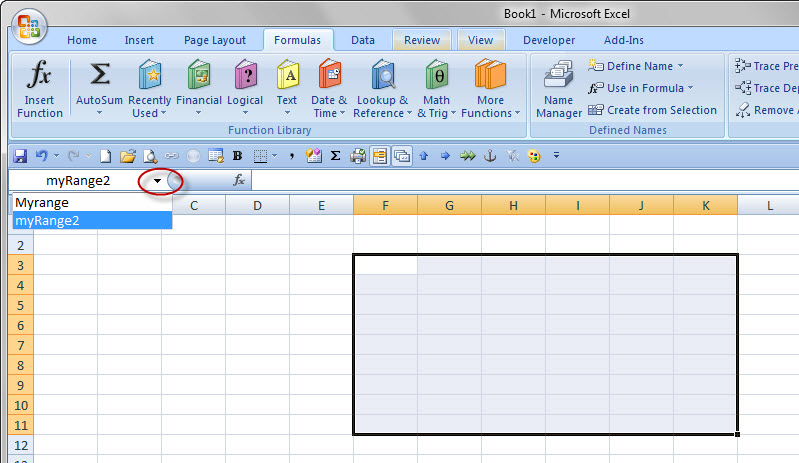
2. Atau kita klik ribbon Home -->Find & Select --> Goto... (shortcut F5)
Jadi sepanjang named range tadi tidak dihapus, maka semua rumus yang mengacu ke named range tadi akan tetap valid walaupun named range tadi dimove dari lokasi semula
Intersection
Intersection artinya pertemuan dua range, ini bisa panggil dengan kedua nama tsb dipisahkan dengan spasi contoh untuk nama diatas :
Gambar dibawah akan menghasilkan 6 buah range names, yaitu MyRange3 alamatnya C3:E3, Myrange4 alamatnya C4:E4, .....sd Cross3 alamatnya E3:E5
Formula
=MyRange3 Cross1
akan menghasilkan intersection antara myrange3 dan Cross1 yaitu 7
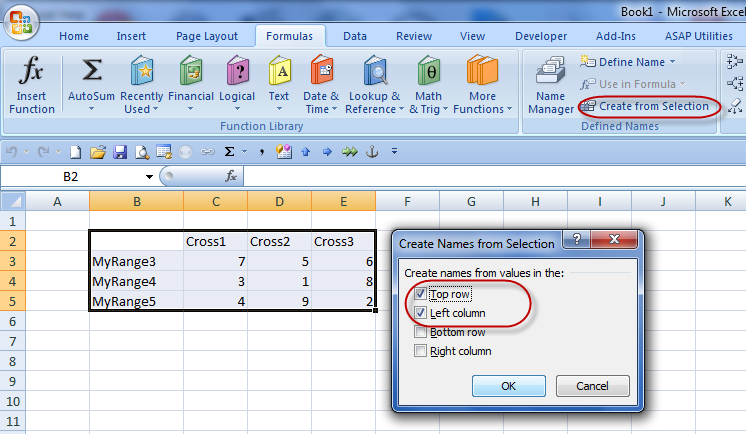
Scope dari Names
Nama/Names memiliki 2 scope yaitu untuk satu worksheet atau satu workbook, walaupun namanya sama tapi jika memiliki scope di worksheet yang berbeda maka diperbolehkan namun jika dipergunakan diluar scope harus menyebutkan nama worksheetnya supaya tidak error
Contoh :
Ke 2 names diatas memiliki nama yang sama tapi berbeda scope/wilayah, jika mau dipergunakan diluar maka harus lengkap penyebutannya yaitu
=nama_worksheet!nama_Range
Kalau nggak maka akan error karena excel bingung mo milih yang mana
Pertama kali akan dicari names yang berscope worksheet, jika diworksheet bersangkutan tidak ada names tersebut maka akan mencari names yang berscope workbook, kakau tetap tidak ada maka akan error #NAME?
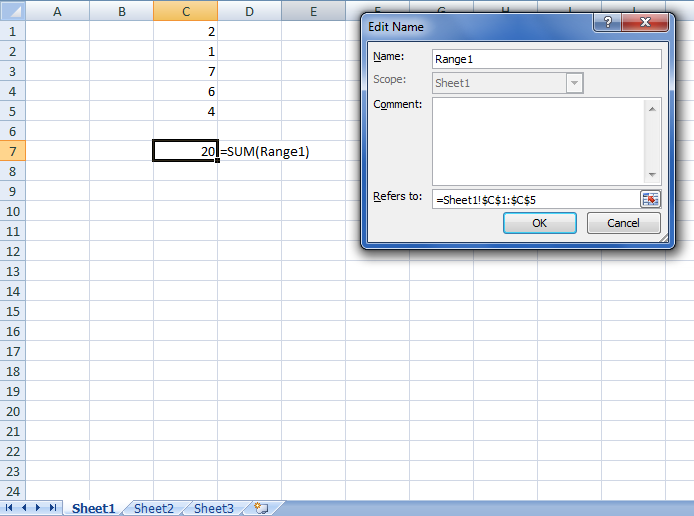
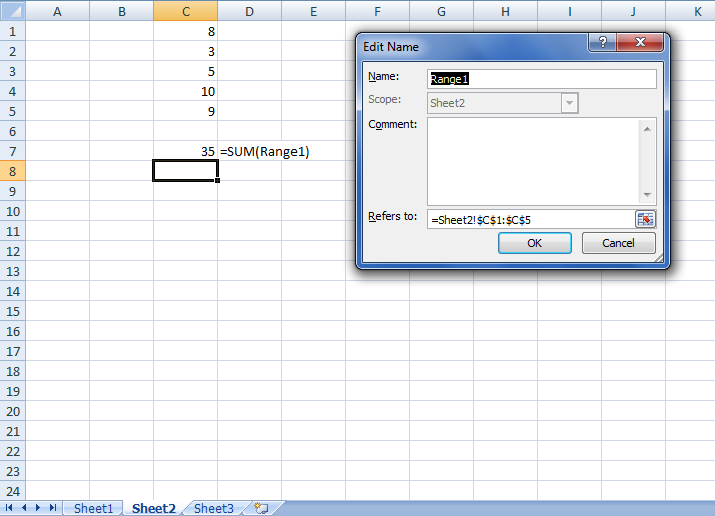

Apply names/memakai names di formula
bagaimana jika kita ingin memasukkan names tadi ke formula yang kita buat sebelum names tersebut dibuat. Kita memakai Apply Names, kita pilih sel yang berisi formula tadi lalu kita Klik Ribbon Formula, klikm panah di sebelah Define Name, kita pilih Apply Names..., lalu akan muncul dialog box, kita pilih semua name atau name tertentu saja yang mau kita paste ke formula kita
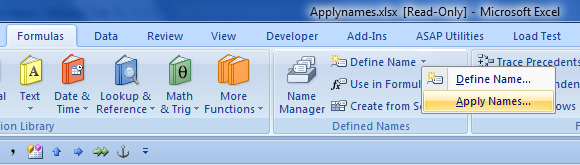
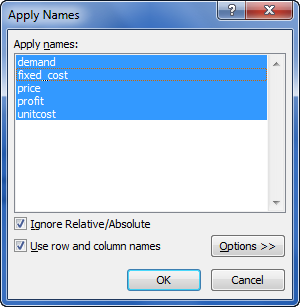
Menciptakan Konstanta
Dengan names kita bisa membuat konstant untuk keperluan pembuatan formula yang lebih mudah dipahami, contoh dalam perhitungan 21 kita bisa membuat PTKP dengan rumus
2. Kita harus membuat tabel untuk rumus kita atau kita bisa buat rumus seperti : =15840000+1320000+2*1320000, tidak gampang untuk dipahami
3. Atau kita buat dengan Names, mula2 kita klik Ribbon Formula --> Name Manager
6. Klik New, lalu isi sesuai gambar
7. 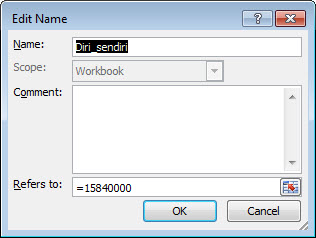
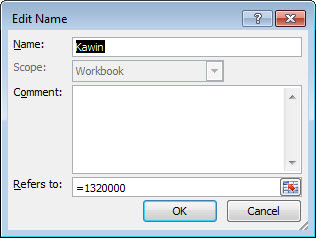
8. Anak juga dibikin sehingga seperti gambar Name manager
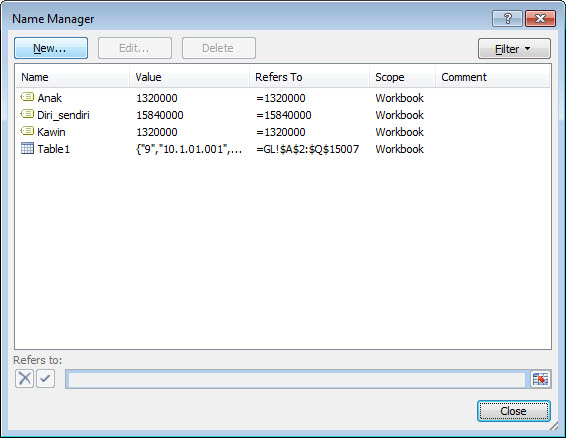
9. Rumus jadi lebih mudah dipahami, serta tidak dikotori dengan sel yang tidak perlu
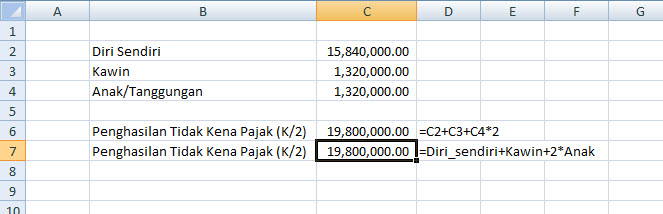
Trace Precedents
Jika Auditor menerima data dalam format MS Excel yang sudah memiliki berbagai perhitungan di dalamnya, Auditor dapat melakukan pengujian perhitungan melalui FORMULA AUDITING -> TRACE PRECEDENTS gunanya untuk mencari cells-2 yang menjadi parameter dari suatu rumus, untuk menelusuri jika rumus kita error.


![clip_image024[4] clip_image024[4]](http://eoditor.com/wp-content/uploads/2012/01/clip_image0244_thumb.jpg)
![clip_image036[4] clip_image036[4]](http://eoditor.com/wp-content/uploads/2012/01/clip_image0364_thumb.jpg)